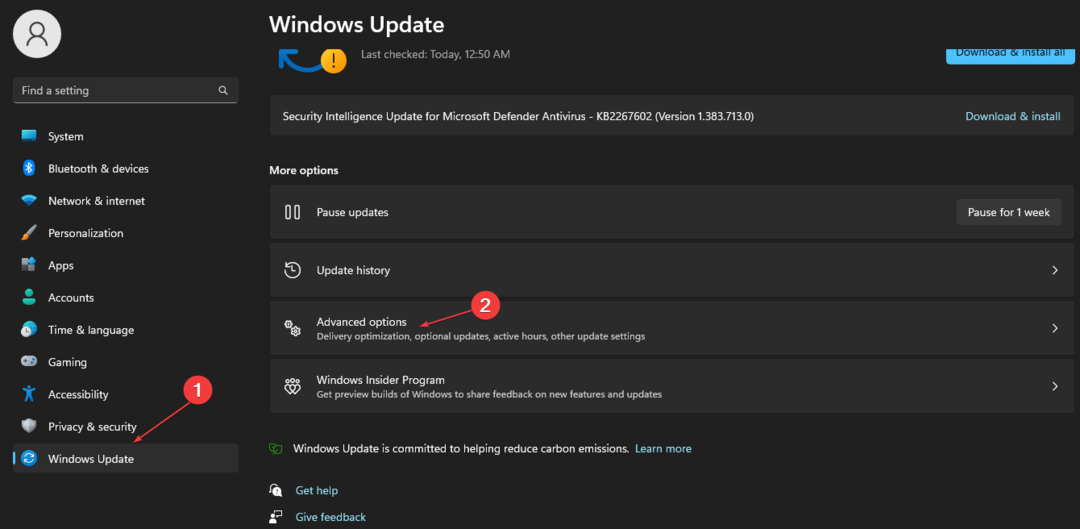سيحافظ هذا البرنامج على تشغيل برامج التشغيل الخاصة بك ، وبالتالي يحميك من أخطاء الكمبيوتر الشائعة وفشل الأجهزة. تحقق من جميع برامج التشغيل الخاصة بك الآن في 3 خطوات سهلة:
- تنزيل DriverFix (ملف تنزيل تم التحقق منه).
- انقر ابدأ المسح للعثور على جميع السائقين الإشكاليين.
- انقر تحديث برامج التشغيل للحصول على إصدارات جديدة وتجنب أعطال النظام.
- تم تنزيل DriverFix بواسطة 0 القراء هذا الشهر.
بشكل افتراضي ، يمكن أن توفر فتحات طاقة USB قدرًا محددًا من طاقة الإخراج. تتبع هذه القيمة معيارًا دقيقًا ولا تتعلق بإصدار Windows المثبت على الكمبيوتر المحمول أو الكمبيوتر الدفتري أو الكمبيوتر أو بتهيئة نظامك. ومع ذلك ، إذا كنت تشعر أن هذه القوة ليست كافية فقط وإذا كنت ترغب في زيادتها ، فيمكنك استخدام بعض الحلول التي سنقوم بإدراجها أدناه.
الآن ، الفكرة العامة هي هذه: يتم الاحتفاظ بحدود طاقة USB كقيمة قائمة بذاتها بواسطة فتيل على منفذ USB. هذا المصهر قابل لإعادة الضبط ، لذا حتى إذا تمكنت من تعديل طاقة الإخراج ، فسيتم إعادة تعيين القيم على إعادة تشغيل النظام التالية (ستختلف هذه القيم وفقًا لمواصفات USB الخاصة بك: USB2 / USB3 ، إلخ.).
هذا هو السبب في أنه من الصعب حقًا ، إن لم يكن من المستحيل ، العثور على برنامج يمكنه مساعدتك زيادة طاقة USB. ما يمكنك القيام به هو استخدام إدارة الأجهزة لضبط هذه الطاقة - لاحظ أنه من إدارة الأجهزة يمكنك تعيين المنفذ الذي يتلقى الطاقة وضبط الإعدادات العامة ؛ لكنك لن تكون قادرًا على زيادة قيمة الإنتاج.
فيما يلي معايير طاقة USB بحيث يمكنك الحصول على عرض خلفية أكثر ملاءمة لهذه القيم الافتراضية: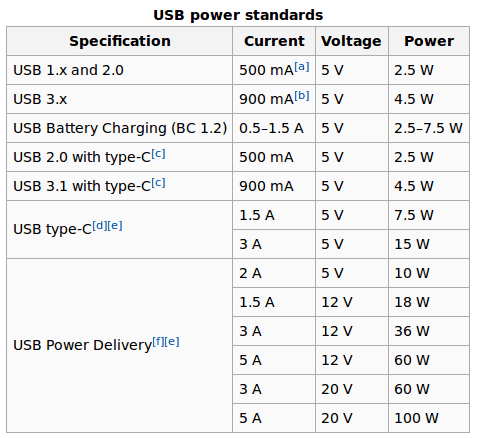
وبالتالي ، فإن العثور على حل برمجي معين لزيادة طاقة USB أمر معقد للغاية. ولكن ، بدلاً من ذلك ، يمكنك استخدام بديل رخيص للأجهزة. على سبيل المثال ، يمكنك شراء موزع USB خارجي يعمل بالطاقة. يمكن أن يضمن هذا الجهاز المزيد من الطاقة لمنافذ USB الخاصة بك دون متاعب - على سبيل المثال ، يمكنك شحن هاتفك الذكي بسرعة أثناء نقل البيانات بين جهاز الكمبيوتر الخاص بك وهاتفك. إنه أيضًا حل رخيص حيث يبلغ سعر موزع USB الذي يعمل بالطاقة الخارجية حوالي 15 دولارًا.
- اقرأ أيضًا: أفضل 5 شواحن USB-C للكمبيوتر المحمول لشحن جهازك أينما كنت
هناك طريقة أخرى يمكنك من خلالها الحصول على المزيد من الطاقة من منافذ USB وهي استخدام ملف كبل USB Y.. سيساعدك هذا الكابل في استخلاص الطاقة من منفذي USB في وقت واحد. يمكن شراء هذا الكابل بحوالي 6 دولارات من أمازون أو من أي متجر آخر تفضله.
لا يوصى باستخدام طرق أخرى حيث يمكنك إتلاف بعض مكونات الأجهزة من نظامك إذا اخترت تعديل الطاقة الافتراضية التي توفرها اللوحة الأم - إذا لم تكن كهربائيًا ، فالأفضل هو شراء المحور المذكور أعلاه أو استخدام كابل USB Y.
بالنسبة إلى العناصر التي يمكنك تكوينها من إدارة الأجهزة ، فإليك ما تحتاج إلى اتباعه للوصول إلى منافذ USB الخاصة بك:
- انقر بزر الماوس الأيمن على أيقونة بدء Windows.
- من القائمة التي سيتم عرضها ، اختر ملف مدير الجهاز دخول.

- من مدير الأجهزة ، قم بالتمرير لأسفل حتى ترىوحدات تحكم الناقل التسلسلي العالمية' مجال.
- قم بتوسيع هذا الحقل من خلال النقر على السهم المجاور له.
- انقر بزر الماوس الأيمن فوق ملف USB Root Hub الجهاز واختر "الخصائص’.
- من مربع الحوار "خصائص" ، قم بالتبديل إلى إدارة الطاقة التبويب.
- يمكنك الآن تقييد الطاقة على منفذ USB ، إذا كان هذا هو ما تريد تحقيقه.
- يمكنك تكرار هذه الخطوات لجميع أجهزة USB Root Hub لتخصيص طاقة إخراج USB.
- إذا كنت تعتقد أن منفذ USB الخاص بك لا يعمل بشكل صحيح ، يمكنك أيضًا اختيار إعادة تثبيت برامج التشغيل المرتبطة - يمكنك تحديث برنامج تشغيل الجهاز تلقائيًا أو إلغاء تثبيتها ثم إعادة تثبيتها يدويا.
إذن ، هذه هي التفاصيل الأساسية التي يجب مراجعتها من حيث تخصيص طاقة خرج USB. كما لاحظت ، لا يوصى بتعزيز هذه القوة من خلال أساليب البرامج. يكون القيام بذلك أمرًا معقدًا إذا لم تكن لديك المعرفة والخبرة المناسبتين وإذا لم يتم تعيين شيء ما بشكل صحيح ، فقد ينتهي بك الأمر إلى استخدام مكون جهاز معيب.
الفكرة العامة هي أنه يمكنك زيادة قيمة خرج طاقة USB باستخدام أجهزة خارجية رخيصة مثل لوحة وصل USB خارجية أو كبل USB Y.
القصص ذات الصلة التي يجب التحقق منها:
- جهاز استقبال عالمي USB-C: أين يمكنني شراء واحد؟
- 8 من أفضل برامج مكافحة الفيروسات باستخدام ماسح ضوئي USB لعام 2018
- يحظر برنامج مكافحة الفيروسات جهاز USB الخاص بي: كيفية إصلاح هذه المشكلة على نظام التشغيل Windows 10
![كيفية تمكين منفذ USB المحظور بواسطة المسؤول [4 طرق]](/f/16159dd932430a2920edca85b82d2394.png?width=300&height=460)